記不記得錘子的這個動畫
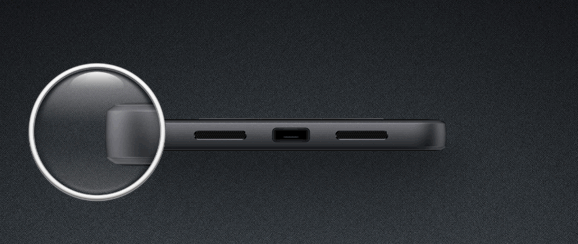
單靠PPT軟件,能不能實現這個效果呢,
當然可以! !
不然今天來瞎! B! B!什麼! ! !
看看許老師怎麼說

這樣說了,作為發燒友的小編,更睡不著了……
如果不用PPT做出這個動畫來,顯然對不起發燒友的名字
今天就給你提供一種解決方案,
用到的工具:
PPT2016(一定要有“變體”效果,如果沒有,下載變體升級補丁,下載地址:留言區)
放大鏡png圖片一張(可以用PPT純手工畫出來!)
手機圖片一張
開工

對齊是必要的,

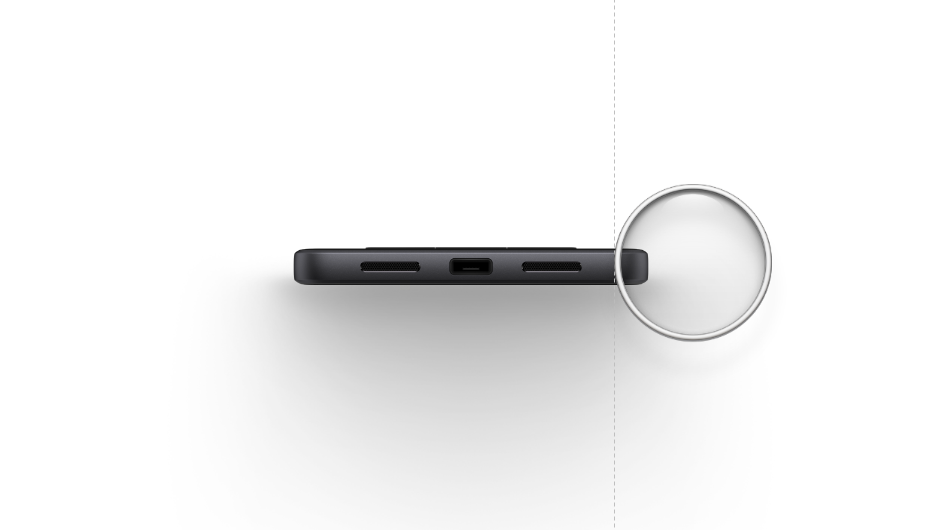
選中手機圖片放大,做放大鏡裡面的效果

這裡用到一個“高B格技能”,裁剪為形狀。
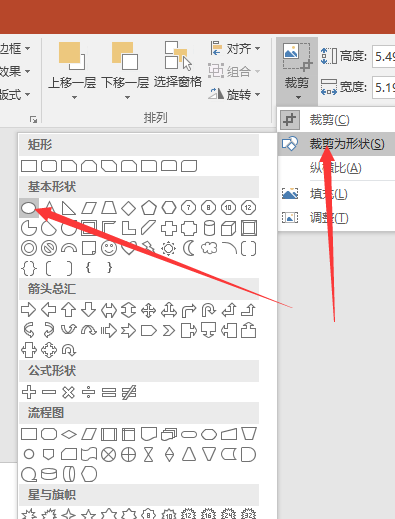
別忘了設置縱橫比為1:1,並將圓形裁剪區域設置為如下
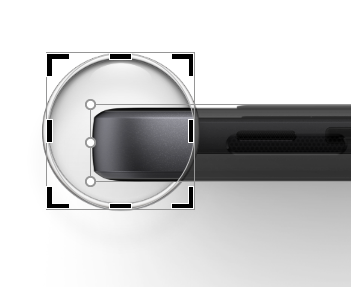
先設置動畫的起點!在設置動畫的終點!
最關鍵的一步往往只有簡單的一招!將第二張幻燈片的“切換”特效設置為“平滑”,並設置合適的持續時間。
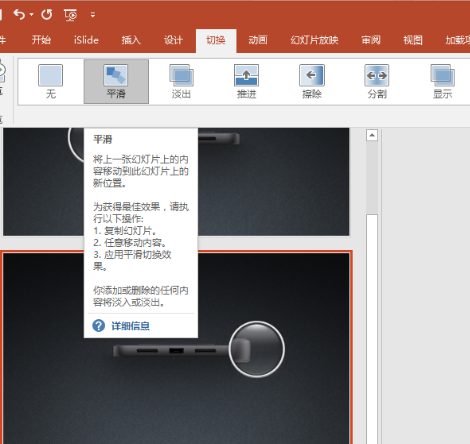
效果出來了,你學會了嗎
文章為用戶上傳,僅供非商業瀏覽。發布者:Lomu,轉轉請註明出處: https://www.daogebangong.com/zh-Hant/articles/detail/1%20minute%20to%20teach%20you%20the%20smooth%20movement%20effect%20of%20the%20PPT%20magnifying%20glass%20and%20the%20skills%20of%20PPT%20masters.html

 支付宝扫一扫
支付宝扫一扫 
评论列表(196条)
测试